有没有看过Windows 11的任务栏,觉得它看起来太小了,不符合你的喜好?或者,你觉得它可以再小一点?如果是这样的话,你可以通过把它变大或变小来改变它的大小以满足你的需求。
与Windows 10不同的是,在Windows 11中,你不能直接解锁任务栏并自由调整其大小。因为微软在Windows 11中取消了这种方式,但有一种变通方法可以使用,尽管它不那么优雅。
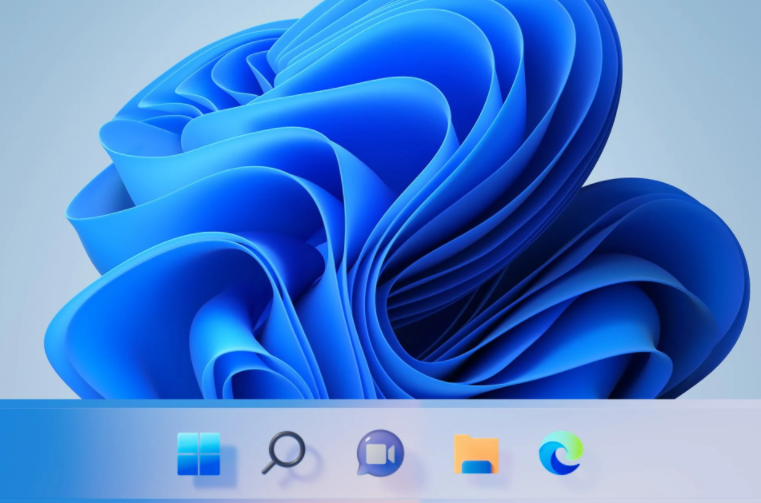
如何使Windows 11的任务栏变大或变小?
改变任务栏大小的唯一方法是使用注册表编辑器。但是,我们建议在处理Windows注册表时要谨慎,因为如果出了问题,你的Windows 11电脑可能会遇到性能问题。
一旦你完全掌握或已经熟悉 Windows 注册表,并且知道自己在做什么,就可以使任务栏变大或变小。 要做到这一点:
1. 首先按Win + R打开Windows运行。
2. 在文本框中输入regedit并按下回车键。
3. 然后,在UAC提示下点击Yes,启动注册表编辑器。
4. 在注册表编辑器的地址栏中复制并粘贴此文字,然后按回车键:HKEY_CURRENT_USER\Software\Microsoft\Windows\CurrentVersion\Explorer\Advanced
5. 在 Advanced 项中,查找名为 TaskbarSi 的值。 如果不存在,请右键单击“高级”,选择“新建”>“DWORD(32 位)值”,然后将该值命名为 TaskbarSi。
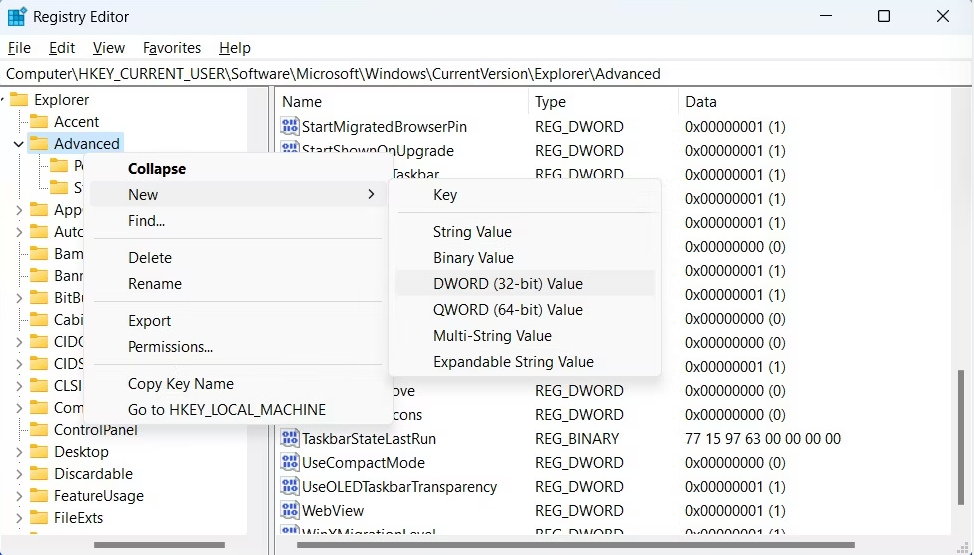
6. 双击TaskbarSi来编辑它,然后在Value数据文本框中输入2,并点击OK来使任务栏变大。
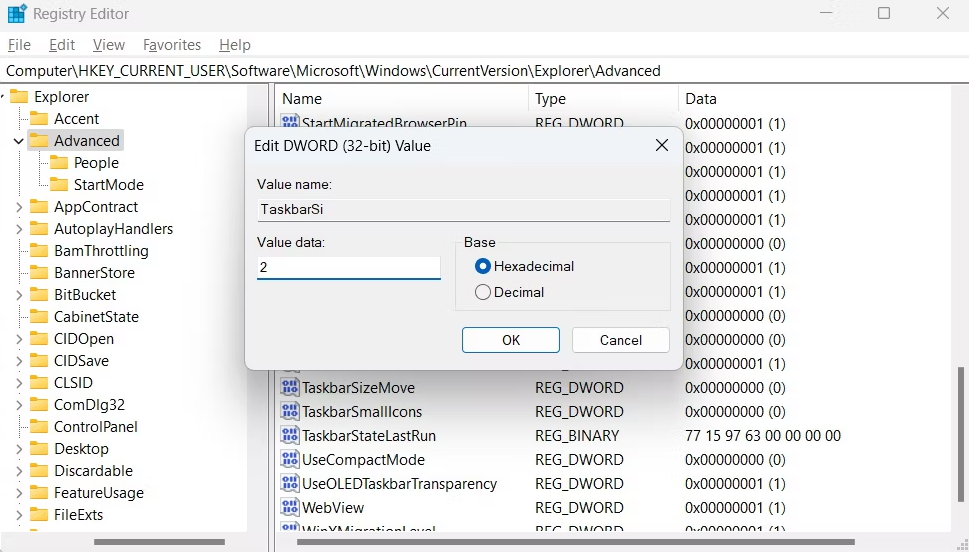
一旦你重新启动你的电脑,你会看到结果:一个放大的任务栏。

要使任务栏变小,在值数据文本框中输入0,点击确定,然后重新启动计算机。然后你会看到任务栏已经缩小了。

如果你决定回到任务栏的默认尺寸,你可以很容易地将Value数据设置为1,或者直接删除TaskbarSi值。
在Windows 11上调整任务栏的大小以适应你的需要
尽管你不能像在Windows 10上那样容易地在Windows 11上使任务栏变大或变小,但一点诀窍可以帮助你。而且,只要你正确遵循上述说明,你就不应该担心会弄乱Windows注册表。但是,我们仍然建议你只有在知道自己在做什么的情况下才使用这种方法。
版权声明:文章仅代表作者观点,版权归原作者所有,欢迎分享本文,转载请保留出处!


